Hard Reset – Palauta Huawei Phones 2022
Vaikka Androidit ovat erittäin suosittuja laitteita, niiden ongelmana on, että ne alkavat viiveellä vain muutaman kuukauden kuluttua. Tiedämme, silmänympärys, eikö? Tämä on yleistä useimmissa Android-laitteissa, kuten Huawei y511 tai huawei p50. Tästä syystä ihmisillä alkaa olla ongelmia jäätymisen, hitaan nopeuden, huonon akun varauksen jne. kanssa. Tämä on myös syy siihen, miksi useimmat ihmiset pitävät puhelimeensa vapaana valokuvista ja sovelluksista. Useimmat ihmiset eivät kuitenkaan ymmärrä, että Huawei-puhelimen tehdasasetusten palauttaminen voi ratkaista monet ongelmasi. Kova tai pehmeä nollaus Huawei-puhelimessa voi helposti estää puhelintasi viivästymästä käynnistämällä sovellukset ja kaikki muu puhelimessa oleva uudelleen. Näppärää, vai mitä?
Mutta kuinka Huawei-puhelin nollataan oikein? Ensimmäinen vaistosi saattaa olla siirtyä Googleen ja tehdä nopea haku löytääksesi opetusohjelman puhelimen nollaamisesta. Älä kuitenkaan tuhlaa aikaasi useiden opetusohjelmien etsimiseen täydellisen oppaan etsimiseen, sillä alla on kolme loistavaa ratkaisua sinulle.
Vaikka olemmekin varmasti tukenasi ja haluamme, että saat puhelimesi taas toimimaan täydellisesti, on muutamia asioita, jotka sinun on tiedettävä puhelimen nollaamisesta ennen kuin teet sen. Nollauksia on kahdenlaisia, hard reset ja soft reset.
Pehmeä nollaus voidaan tehdä vain sammuttamalla puhelin ja käynnistämällä se muutaman sekunnin kuluttua. Kuten viisas mainos joskus sanoi – se on niin helppoa, luolamies voi tehdä sen. Kova nollaus puolestaan palauttaa puhelimen alkuperäisiin asetuksiin ja puhtaan käyttöjärjestelmän. Joten kaikki mitä olet lisännyt puhelimeesi, voit suudella hyvästit.
Tässä artikkelissa jaamme kolme tapaa tehdä Huawei-nollaus, joka ei kysy salasanoja.
- Osa 1: Valmistelut ennen Huawei-puhelimen tehdasasetusten palauttamista
- Osa 2: Palauta Huawei-puhelin Android-palautusvalikossa
- Osa 3: Palauta Huawei-puhelin asetusvalikosta
- Osa 4: Lukitun Huawei-puhelimen nollaaminen Android-laitteenhallinnan avulla
- Osa 5: Varmuuskopioi Huawei-puhelin ennen koneen palautusta
Osa 1: Valmistelut ennen Huawei-puhelimen tehdasasetusten palauttamista
Ethän aloittaisi ruoanlaittoa ennen kuin saat lihan valmiiksi, vai mitä? Sama sääntö koskee puhelintasi. Ennen kuin opit nollaamaan Huawei-laitteesi, sinun tulee pitää mielessä muutamia edellytyksiä. Tämä on perusluettelo asioista, jotka auttavat sinua valmistelemaan puhelimesi ennen kuin nollaat Huawei-puhelimesi.
- Katkaise Huawei-puhelimesta virta ennen nollausta. Luota meihin, et halua puhelinta päälle tehdessäsi tehdasasetusten palautusta.
- Varmista, että siinä on vähintään 70 % akun kestosta. Puhelimen nollaaminen kuluttaa paljon akkua, joten puhelin on ladattava, jotta vältytään siltä väliltä.
- Kova nollaus Huawei y511 -puhelimessa voi kestää jonkin aikaa, mutta jos sinusta tuntuu, että se vie liikaa aikaa ja se on jumissa, sinun on poistettava akku ja odotettava 10 sekuntia, jotta akku asennetaan ja puhelin käynnistetään uudelleen. Sinun on myös varmistettava, että puhelin ei ole kytketty laturiin tällä hetkellä.
- Löydä paras Android-varmuuskopiointiohjelmisto varmuuskopioi ensin Huawei-puhelimesi.
- Yritä tyhjentää puhelimesi välimuistitiedot ennen nollausta. Tämä nopeuttaa koko palautusprosessia.
Nyt kun se on poissa tieltä, siirrytään siihen, kuinka voit nollata Huawei-puhelimesi kolmella yksinkertaisella tekniikalla.
Osa 2: Huawei-puhelimen palauttaminen Android-palautusvalikossa
Yksi helpoimmista ja tehokkaimmista tavoista nollata mikä tahansa Android-puhelin on Palautusvalikon käyttö. Tämä on manuaalinen tapa nollata Huawei-laitteesi, jotta saat parhaat tulokset lyhyemmässä ajassa. Noudata alla annettuja ohjeita Huawei-puhelimen tehdasasetusten palauttamiseksi helposti.
Vaihe 1. Muistatko mitä mainitsimme edellä? Sammuta puhelin. Kun se on sammutettu, paina virta-, koti- ja äänenvoimakkuuden lisäyspainiketta samanaikaisesti. Tämä ottaa Android-palautusvalikon käyttöön.
Vaihe 2. Siellä näet laajan valikoiman vaihtoehtoja. Vieritä äänenvoimakkuuden lisäys- ja alaspainikkeita, kunnes näet ‘pyyhi tiedot / tehdasasetusten palautus’ -vaihtoehdon.

Vaihe 3. Valitse tämä vaihtoehto painamalla virtapainiketta. Nyt odotat.
Vaihe 4. Hetken kuluttua näyttö on vaihdettava. Kun tämä on tehty, valitse ‘käynnistä järjestelmä uudelleen nyt’ -vaihtoehto. Tämä käynnistää laitteesi uudelleen nollauksen jälkeen.

Osa 3: Palauta Huawei-puhelin Asetukset-valikosta
Kuulostaako ensimmäinen vaihtoehto hieman liian monimutkaiselta sinulle? Ei huolia! Jos et halua mennä yksityiskohtiin ja silti oppia nollaamaan Huawei-puhelimesi, tämä seuraava vaihtoehto on juuri oikea sinulle. Sen sijaan, että menisit laitteesi palautusvalikkoon, voit yksinkertaisesti käyttää käyttöliittymää ja nollata laitteesi lyhyemmässä ajassa.
Vaihe 1. Kirjoita laitteesi Asetukset-vaihtoehto ja etsi ‘Varmuuskopioi ja palauta’ -vaihtoehto. Se on joko ‘Henkilökohtainen’- tai ‘Lisäasetukset’-välilehdellä (riippuen Android-versiosta). Jos sinulla on salasana puhelimessasi, sinun on käytettävä sitä.
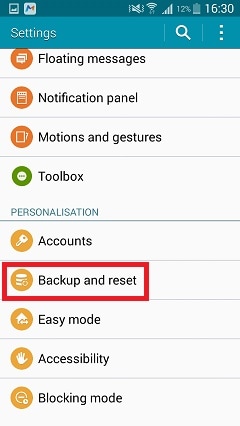
Vaihe 2. Valitse sieltä ‘Tehdasasetusten palautus’ -vaihtoehto.
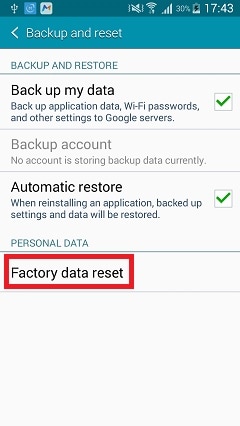
Vaihe 3. Käyttöliittymä kertoo, kuinka nollaus toimii. Voit silti varmuuskopioida tietosi käyttämällä kolmannen osapuolen käyttöliittymää. Napauta vain ‘Nollaa laite’ -vaihtoehtoa ja nollausprosessi alkaa.

Helppoa, vai mitä?
Osa 4: Nollaa lukittu Huawei-puhelimesi Android-laitehallinnan avulla
Se on tapahtunut meidän parhaille. Joskus hukkaamme puhelimemme tai puhelin varastetaan. Mutta yksi asia, joka sinun on tiedettävä, jos olet tässä tilanteessa, on se, että voit palauttaa Huawei-puhelimesi tehdasasetukset Android-laitteenhallinnan avulla. Tämä tekee siitä niin, että kukaan ei näe, mitä puhelimessasi on, jos se ei ole hallussasi.
Vaihe 1. Aloita käymällä osoitteessa Android Device Manager järjestelmässäsi. Kirjaudu sisään Google-tilisi tunnistetiedoilla.
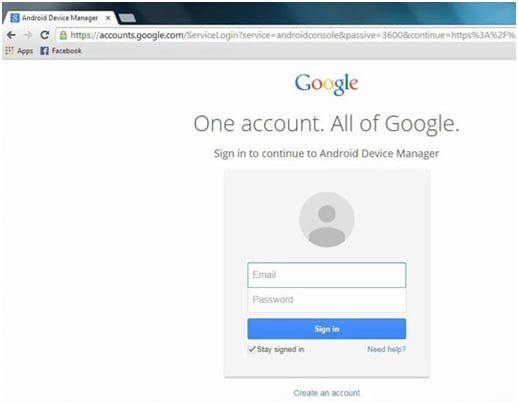
Vaihe 2. Valitse sisäänkirjautumisen jälkeen Android-laite, jonka lukituksen haluat avata. Vaihtoehtoja on kolme: Ring, Lock ja Erase. Napsauta vain ‘poista’ -vaihtoehtoa.

Vaihe 3. Uusi näyttö avautuu, jossa sinua pyydetään valitsemaan laite, jonka haluat tyhjentää ja palauttaa tehdasasetukset.
Kun olet suorittanut nämä vaiheet, sinun ei tarvitse huolehtia siitä, että joku muu kuuntelee puhelintasi. Jos puhelimesi on pois päältä, nollaus tapahtuu automaattisesti, kun puhelin käynnistyy uudelleen.
Osa 5: Varmuuskopioi Huawei-puhelin ennen koneen palautusta
Kuten mainittiin osassa 1, sinun on varmuuskopioitava se ennen kuin nollaat laitteesi, jotta et menetä valokuvia, videoita, yhteystietoja tai muuta tärkeää puhelimeesi tallennettua sisältöä. Mukana tulee DrFoneTool – Backup & Restore (Android)!

DrFoneTool – Varmuuskopiointi ja palautus (Android)
Varmuuskopioi ja palauta Android-tiedot joustavasti
- Varmuuskopioi valikoivasti Android-tiedot tietokoneelle yhdellä napsautuksella.
- Esikatsele ja palauta varmuuskopio mihin tahansa Android-laitteeseen.
- Tukee yli 8000 Android-laitetta.
- Varmuuskopioinnin, viennin tai palautuksen aikana ei menetetä tietoja.
Vaihe 1. Käynnistä DrFoneTool tietokoneellasi ja valitse ‘Varmuuskopiointi ja palautus’. Yhdistä sieltä Android-laitteesi ja odota, kunnes ‘varmuuskopio’-vaihtoehto tulee näkyviin.

Vaihe 2. Kun laitteesi on muodostanut yhteyden, haluat valita varmuuskopioitavat tiedostotyypit. Kun olet valinnut tiedostot, siirry eteenpäin ja napsauta ‘varmuuskopio’.

Laitteen varmuuskopiointi kestää muutaman minuutin, joten älä irrota puhelinta tietokoneesta tai käytä laitetta ennen kuin varmuuskopiointi on valmis. Kun varmuuskopiointi on valmis, voit napsauttaa ‘Näytä varmuuskopio’ nähdäksesi, mitä varmuuskopiotiedostossa on.
Nämä vaiheet toimivat lähes kaikissa Android-laitteissa. Jos kohtaat jäätymisen tai viiveen, poista akku ja asenna se uudelleen 10 sekunnin kuluttua ja toista prosessi. Huawei-puhelimen tehdasasetusten palauttaminen ei ole koskaan ollut helpompaa tai kätevämpää! Kuten sanoimme, olemme tukenasi ja toivomme, että tämä auttaa sinua saamaan puhelimesi takaisin huippukuntoon!
Viimeisimmät artikkelit

